首页 / 教程
Win10应用商店无法下载提示错误0x803f7000解决办法
2022-10-21 22:05:00
众所周知,正常情况下,win10系统用户如果有想要安装的游戏或应用的话,都可以直接到系统自带的应用商店中进行下载。不过,部分Win10用户也会遇到应用商店无法下载且提示错误代码0x803F7000的情况。这该怎么办呢?针对这个问题,下面小编就给大家介绍Win10应用商店无法下载提示错误0x803f7000的解决方法。
 win10系统
win10系统
解决方案一:重命名应用文件夹
1、右键点击开始按钮,选择“命令提示符(管理员)”。
2、依次执行如下命令(每输入一行命令,按一次回车键):
net stop wuauserv
rename c:windowsSoftwareDistribution softwaredistribution.old
net start wuauserv
exit
3、此时重新进入商店并尝试更新。
解决方案二:使用专属工具进行解决
 win10系统
win10系统
这种方式很简单,只要下载微软专属疑难解答工具,并运行修复就可以解决。
解决方案三:
您可以尝试右键单击开始菜单——管理员命令提示符中,输入以下代码
powershell -ExecutionPolicy Unrestricted Add-AppxPackage -DisableDevelopmentMode -Register $Env:SystemRootImmersiveControlPanelAppxManifest.xml
解决方案四:
在Win10系统下按WIN+X 组合键,然后选择“命令提示符(管理员)”。
如果弹出用户帐户控制窗口,请点击确定,打开命令提示符后输入:wsreset 回车。
应用商店会被打开,并提示“已清除应用商店的缓存。
解决方案五:
建议您新建一个账户,打开应用商店。然后把当前账户的应用商店的目录(WinStore_cw5n1h2txyewy)替换掉。
具体步骤:是在新建一个账户后,打开应用商店,将新建账户下的WinStore_cw5n1h2txyewy 文件拷贝到故障用户的同名文件夹内。
c盘-用户-XXX(用户名)-appdata-Local-packages-winstore_cw5n1h2txyewy
以上就是Win10应用商店无法下载提示错误0x803f7000的解决方法,获取实用知识分享请持续关注电脑知识网。
最新内容
| 手机 |
相关内容

windows10中设置 【Windows10中设
windows10中设置 【Windows10中设置用户账户的方法】,设置,方法,用户账户,点击,控制面板,界面,Win10下设置切换输入法需要打开电脑
删除wps启动时提示 | 为什么wps一
删除wps启动时提示 【为什么wps一直启动这个更新提示】,提示,取消,更新,打开,启动,删除,1.为什么wps一直启动这个更新提示下面是取
wps设置保存提醒 | 设置让word文档
wps设置保存提醒 【设置让word文档随时提示保存功能】,设置,提示,文档,功能,选项,提醒,1.如何设置让word文档随时提示保存功能首先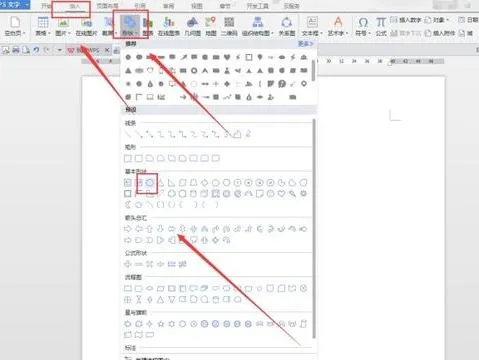
wps文件错误地方画圈 | 在wps文字
wps文件错误地方画圈 【在wps文字中画出一个个红圈,就是像老师在改东西时,把字什】,文字,文件,怎么在,错误,调整,教程,1.怎么在wps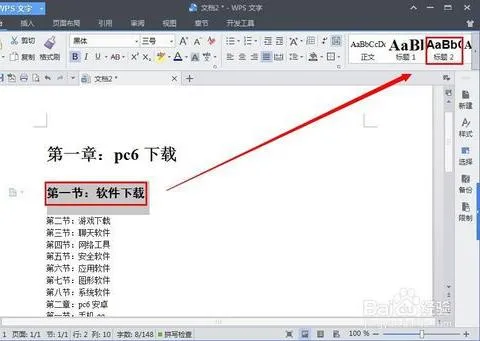
wps生成会员号 | wps快速生成用户
wps生成会员号 【wps快速生成用户名和密码】,生成,用户名,快速,密码,回车,教程,1.wps怎样快速生成用户名和密码一、新建工作簿,在she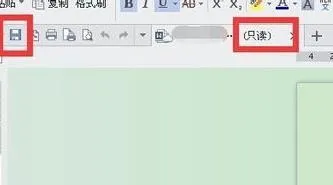
找回wps的用户名 | wps用户名和密
找回wps的用户名 【wps用户名和密码忘记了】,用户名,密码,账号,加密,找回,帐号,1.wps用户名和密码忘记了用微信登录的等于是用微信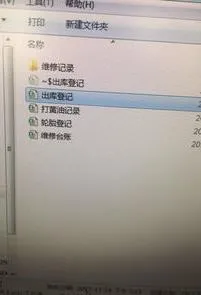
wps中文件名过长打开 | 提示文件名
wps中文件名过长打开 【提示文件名或扩展名过长,办】,文件名,过长,打开,提示,扩展名,怎么改,1.提示文件名或扩展名过长,怎么办您好,
wps设置语法错误检查 | WPS文字中
wps设置语法错误检查 【WPS文字中的语法检查功能设置呀】,语法错误,语法检查,设置,拼写,功能,文字,1.WPS 文字中的语法检查功能怎么











